Получение нового Apple Watch на праздники — отличный подарок для всех, кто стремится быть в курсе своего здоровья, активностей и просто иметь стильный и функциональный гаджет на запястье. В статье от Ябко мы рассмотрим, как лучше настроить часы, чтобы получать максимум пользы от них, отслеживать здоровье и настроить уведомления под собственные нужды.

Шаг 1: Настройка колец активности
В основе Apple Watch для многих лежит его фитнес-функционал. Компания предлагает три кольца, которые помогают следить за ежедневными активностями:
- Красный (Move). Отображает персональный план сожженных активных калорий в день.
- Зеленое (Exercise). Закрывается после 30 мин. интенсивной активности.
- Синее (Stand/Roll). Предусматривает движение в течение хотя бы одной минуты в 12 разных часах дня.
Вы можете изменить эти цели, чтобы они соответствовали вашему физическому состоянию или плану тренировок:
- Откройте приложение "Activity" непосредственно на Apple Watch.
- Прокрутите вниз и выберите “Change Goals” (“Изменить цели”).
- Установите нужные показатели с помощью «+» или «-» или колесика Digital Crown.
- Нажмите “OK” для подтверждения.
Минимальная продолжительность Exercise может снижаться до 10 минут, а максимальная составляет 60 минут, тогда как Stand можно изменить от 6 до 16 часов в день. В дальнейшем в приложении "Фитнес" на iPhone вы можете настроить собственное расписание, выбирать "дни отдыха" или полностью приостановить отслеживание, если нужно дать себе перерыв.
Шаг 2: Настройка циферблата и приложений
Циферблат — это сердце Apple Watch, ведь именно его вы видите большинство времени. Чтобы настроить циферблат:
- Откройте приложение "Watch" на iPhone.
- Перейдите на вкладку “Face Gallery”, чтобы просмотреть все доступные стили циферблатов.
- Выберите любимый дизайн и добавьте его в коллекцию.
- Изменяйте цвета, стиль чисел и добавьте “complications” — полезные виджеты (погода, календарь, музыка, показатели активности и т.п.).
Для быстрого переключения между готовыми циферблатами просто проведите пальцем по экрану Apple Watch влево или вправо.
Apple Watch имеет свой App Store, поэтому, нажав Digital Crown и выбрав иконку App Store на часах, вы можете загрузить приложения непосредственно с watchOS. Это позволяет быстро находить и устанавливать приложения для мониторинга активности, музыкальных сервисов, мессенджеров или инструментов для здоровья. Если вам удобнее использовать iPhone, можно устанавливать приложения через приложение “Watch” → “App Store”.
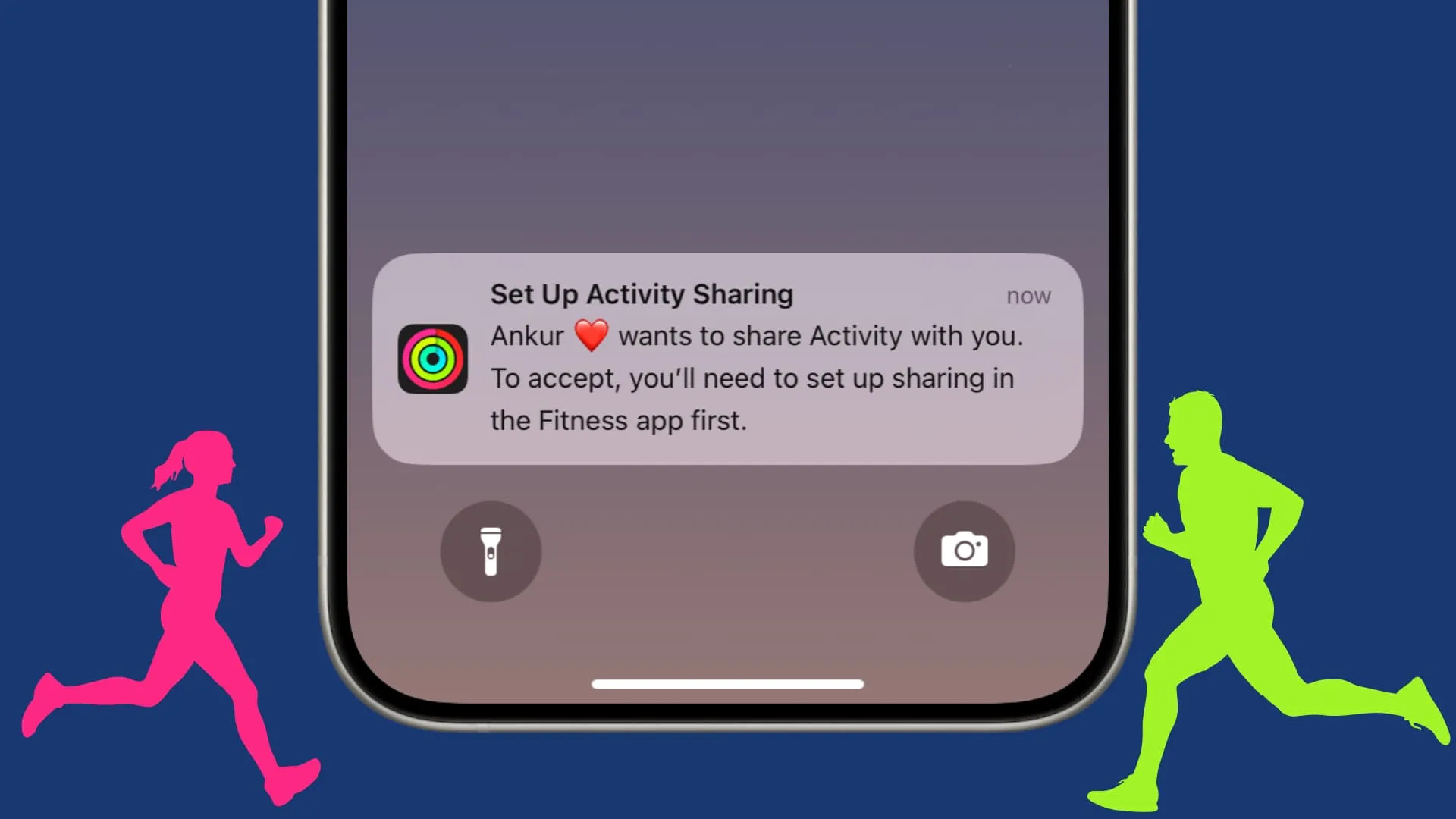
Шаг 3: Как делиться активностью
Одной из лучших функций фитнес-направления Apple Watch является возможность делиться своими результатами с другими, чтобы мотивировать себя и друзей:
- Откройте приложение "Фитнес" на iPhone.
- Коснитесь иконки “Sharing” (“Поделиться”) в правом нижнем углу.
- Нажмите “+”, чтобы добавить друга или коллегу.
- Выберите контакт из тех, у кого тоже есть Apple Watch (их имя станет красным), и отправьте запрос.
Как только они примут ваш запрос, вы сможете видеть их усилия в режиме реального времени: когда они заканчивают тренировку, сколько шагов или калорий уже выполнено и какие награды сделаны. К тому же есть возможность соперничать в индивидуальных недельных испытаниях. Это отличный способ добавить соревнование и получить мотивацию в достижении фитнес-целей.
Шаг 4: Мониторинг здоровья и экстренные функции
Apple Watch полезен не только для отслеживания активности, но и пассивного мониторинга здоровья в фоновом режиме.
Fall Detection
Функция Fall Detection следит за резкими падениями благодаря акселерометру и гироскопу. Если часы обнаружат падение, он спросит, в порядке ли вы:
- Откройте приложение "Watch" на iPhone.
- Выделите “Emergency SOS” (“Экстренный вызов — SOS”).
- Включите “Fall Detection”.
Важно: если вы очень активны в спорте, чрезмерные движения могут вызвать случайное износ. Но в случае подлинного падения, если вы не отвечаете в течение 20 секунд, Apple Watch автоматически позвонит в экстренные службы и передаст ваши координаты.
Мониторинг сердечного ритма
В Apple Watch есть ряд функций для отслеживания состояния сердца:
- ЭКГ (для Series 4 и более новых). Измерьте электрокардиограмму прямо из запястья.
- Cardio Fitness. Следите за уровнем кардионагрузки, который считается одним из показателей общего здоровья.
- Irregular Rhythm. Получайте уведомление о возможных признаках мерцательной аритмии.
- High/Low Heart Rate Notifications. Устанавливайте уведомления, если пульс слишком высокий или низкий.
Чтобы включить эти возможности, откройте приложение "Watch" на iPhone и найдите раздел "Heart" или "Сердце".
Crash Detection
Это функция, предназначенная для обнаружения серьезных аварий на автомобиле, таких как лобовые, боковые столкновения или переворачивания. Она работает на Apple Watch Series 8 и более новых. Если часы распознают такую ситуацию, они автоматически предлагают вызывать экстренные службы. Если пользователь не отвечает, вызов местной службы спасения происходит автоматически через 20 секунд.
![]()
Шаг 5. Контроль за оповещениями и настройками
Благодаря Apple Watch можно быстро отвечать на уведомления — однако их избыточное количество может быть отвлекающим. Чтобы упорядочить уведомления:
- Откройте приложение "Watch" на iPhone.
- Выберите “Notifications”.
- Определите, какие приложения могут отправлять сообщения на Apple Watch.
Рекомендуется оставлять минимум уведомлений, чтобы не перегружать себя постоянными вибрациями и звуками. Если вы хотите полностью отключить звук и уменьшить отвлечение, можно включить режим “Do Not Disturb” или “Focus”.
Это простой пошаговый гайд, как сделать смартчасы Apple более полезным. Конечно, вы можете выбрать именно те функции, наиболее отвечающие вашим потребностям.
























































































-max-100.jpg.webp)












/lampa-dlya-monitoru-1-max-100.png.webp)





















































